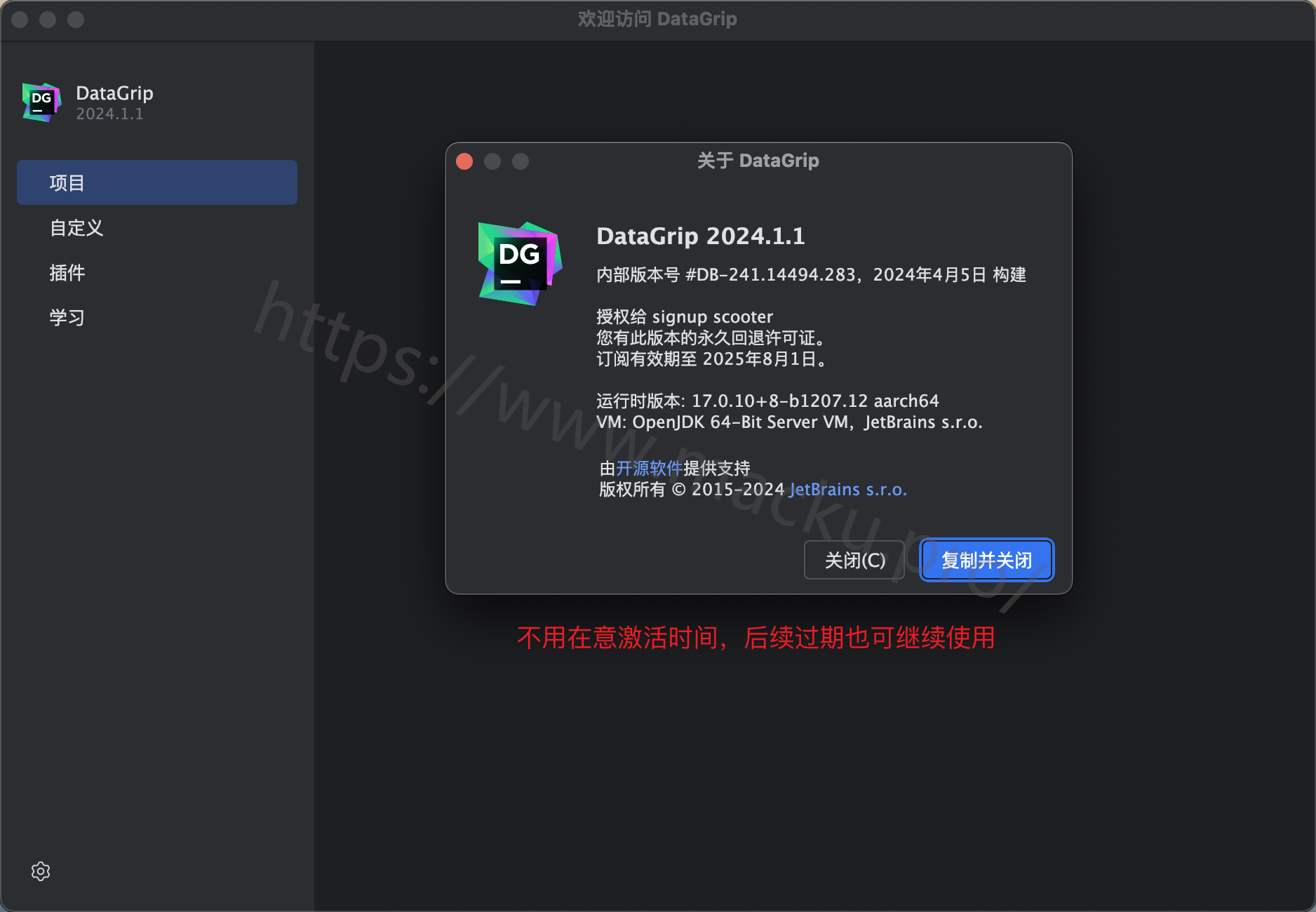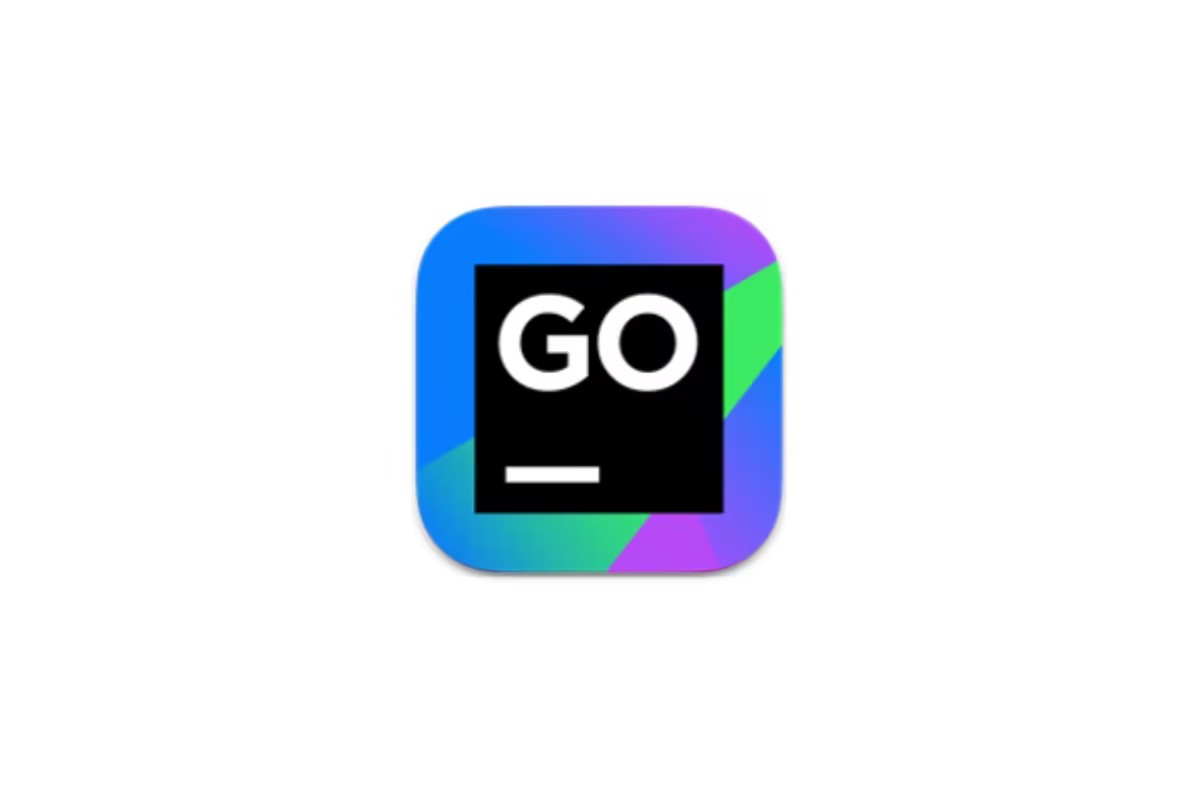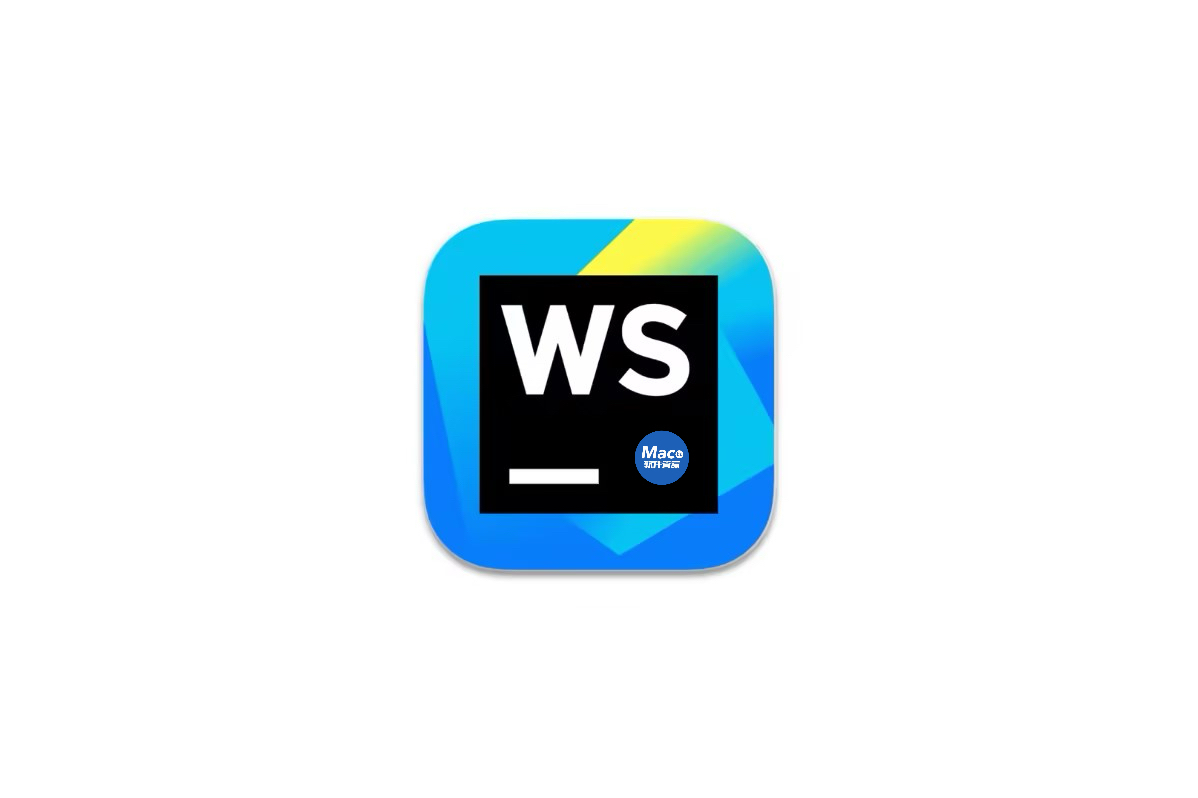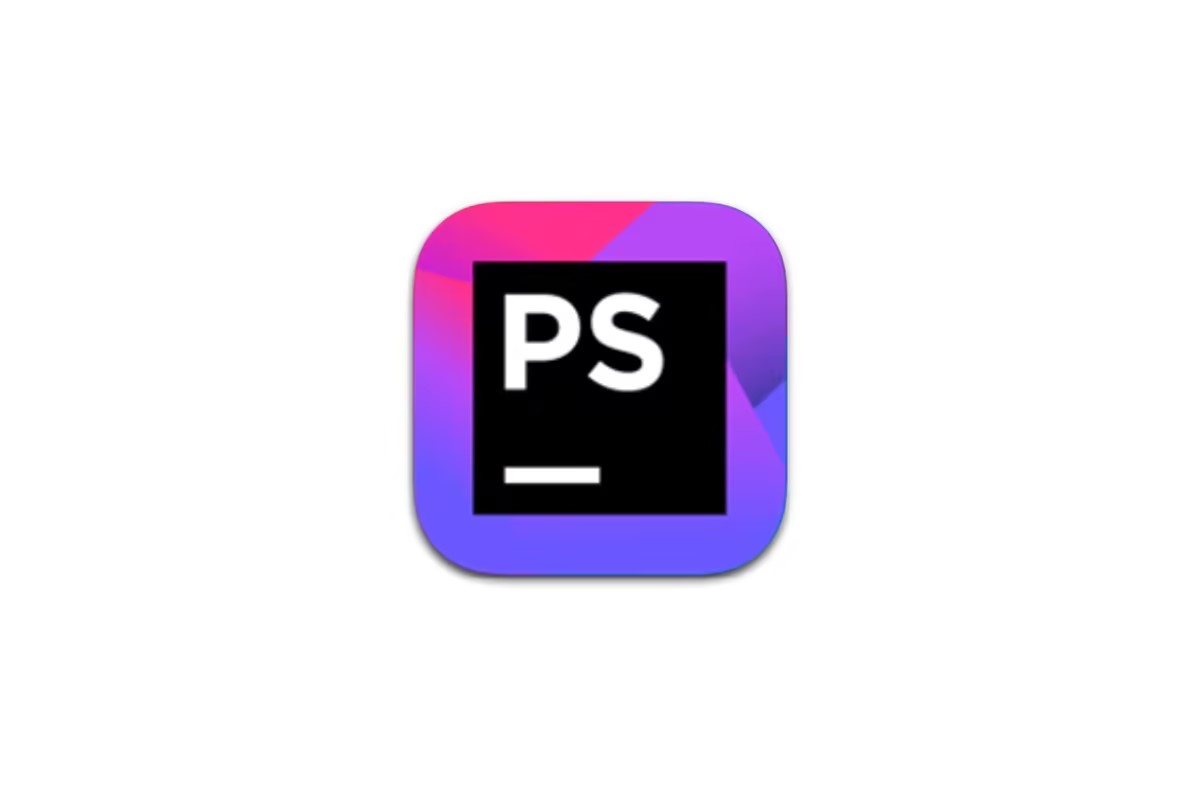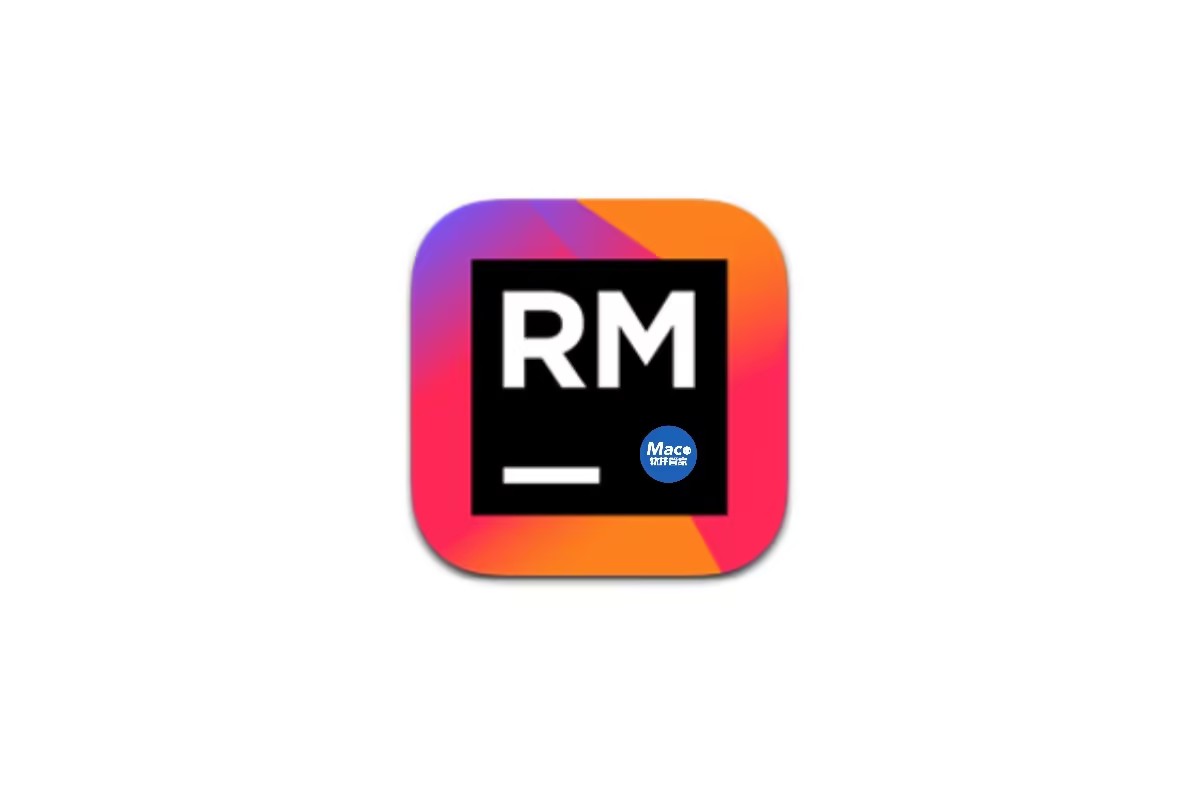-
智能查询控制台:该功能允许用户在不同的模式中执行查询,并提供了本地历史记录功能,以便记录用户的所有活动,避免工作丢失。 -
智能代码补全:DataGrip v2024.1.1提供了感知上下文的代码补全功能,能够自动补全表结构、外键,甚至是在编辑的代码中创建的数据库对象,从而帮助用户更快速地编写SQL代码。 -
实时分析和快速修复:该版本能够实时检测代码中可能出现的错误,并给出最佳修复方案。它能够立即提醒用户未解析的对象、用作标识符的关键字,并始终提供修复建议。 -
数据库对象处理增强:DataGrip v2024.1.1允许用户附加表名和列名,上限为50个表,并在搜索数据库对象时提供了更强大的功能。用户还可以轻松添加、删除、编辑和克隆数据行,并根据外键导航数据。 -
导入和导出机制改进:DataGrip支持从CSV文件导入数据,并提供了脚本导出机制,支持多种文本格式,如CSV、JSON、HTML等,这使得数据的迁移和共享变得更加方便。 -
XML代码段复制与粘贴:此功能允许用户将数据源以XML代码段的形式复制到剪贴板,并粘贴到同一个IDE或另一个JetBrains IDE内的数据库工具窗口中,为数据的迁移和集成提供了更多的灵活性。 -
数据库资源管理器功能增强:在DataGrip v2024.1.1中,数据库资源管理器也进行了一系列功能增强,以提供更加全面和便捷的数据库管理体验。
亲测截图
安装教程
⚠️ 安装前先开启电脑【任何来源】功能 — 点击进入教程
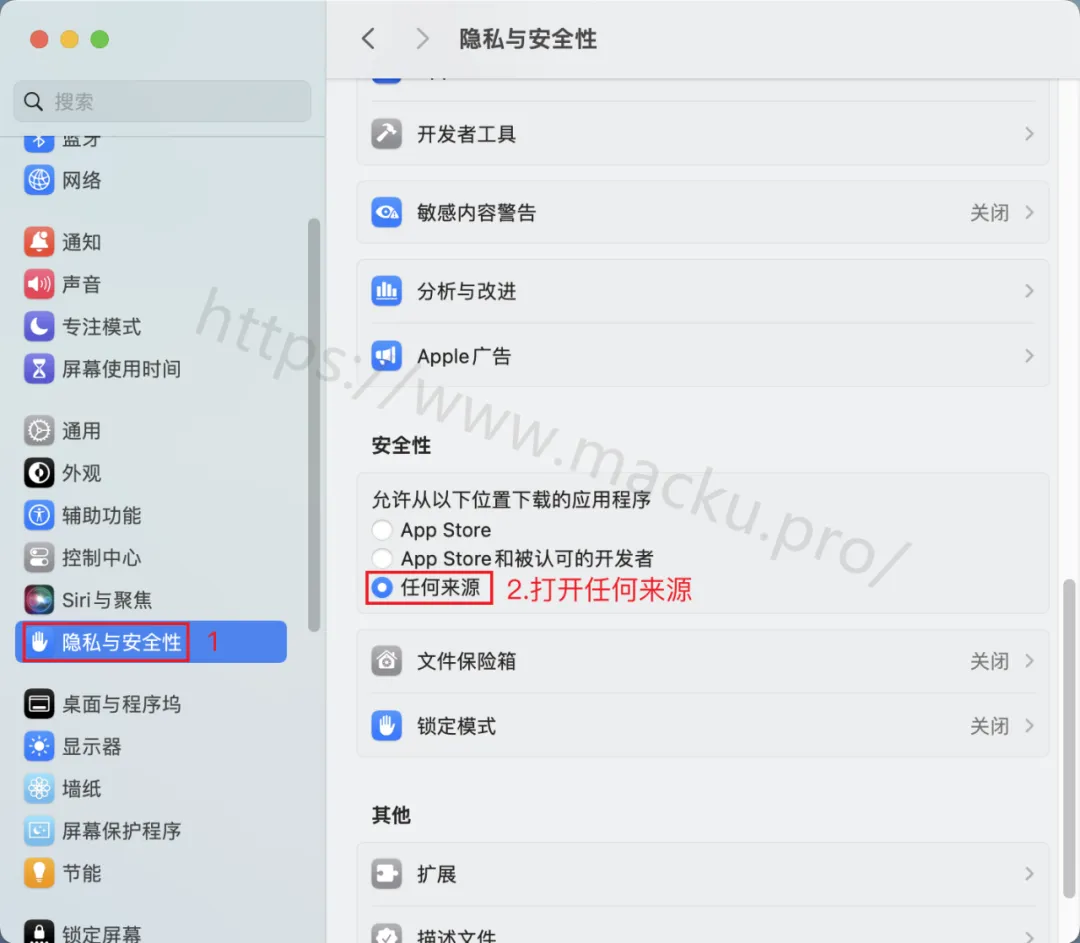
⚠️ 安装前请卸载干净旧版本
Intel和M的安装教程一样,这里图文以M版本示例
1.安装包下载完成后打开,单击【同意】
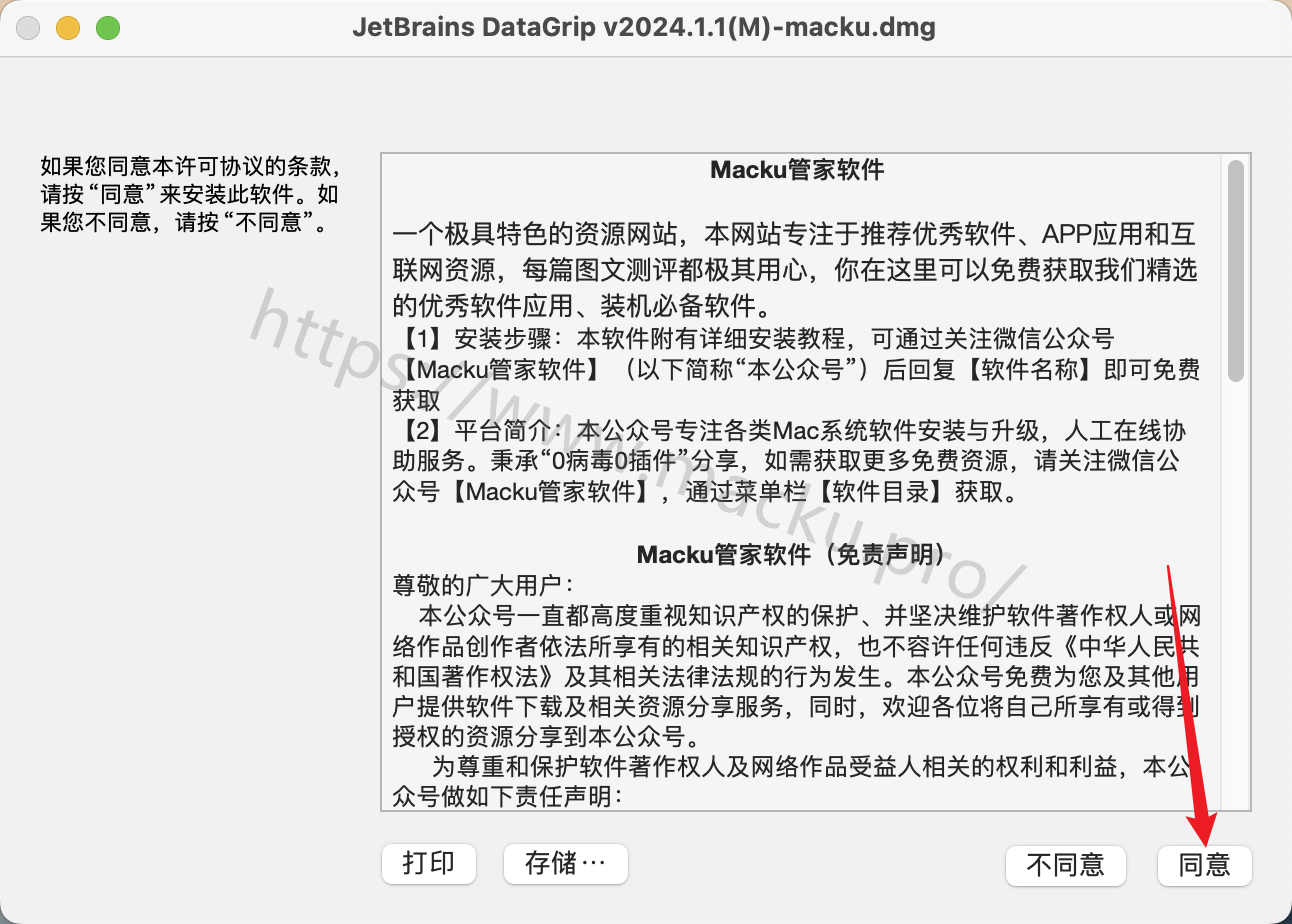
2.拖动左侧的【DataGrip】至右侧的【Applications】文件夹内,自动安装
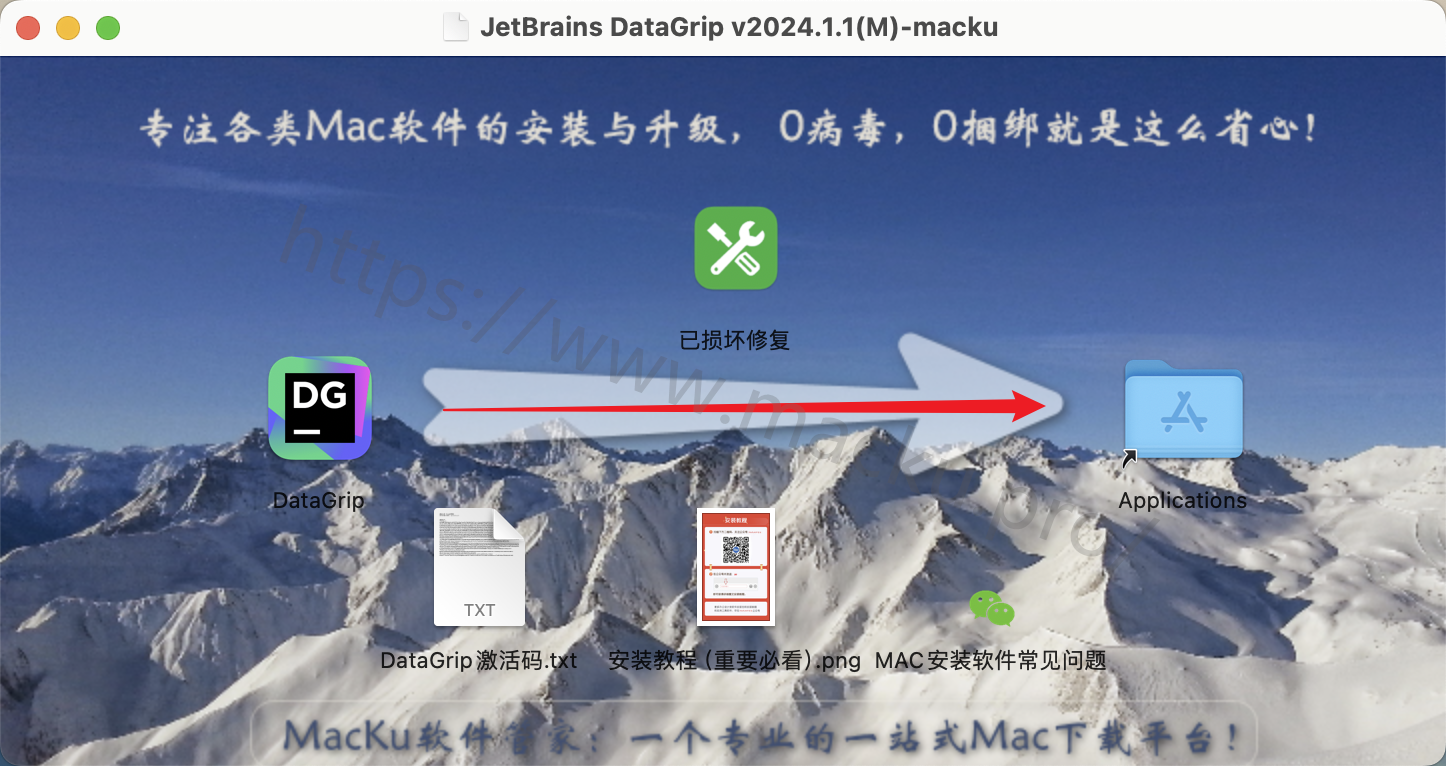
3.右键【已损坏修复】— 单击【打开】
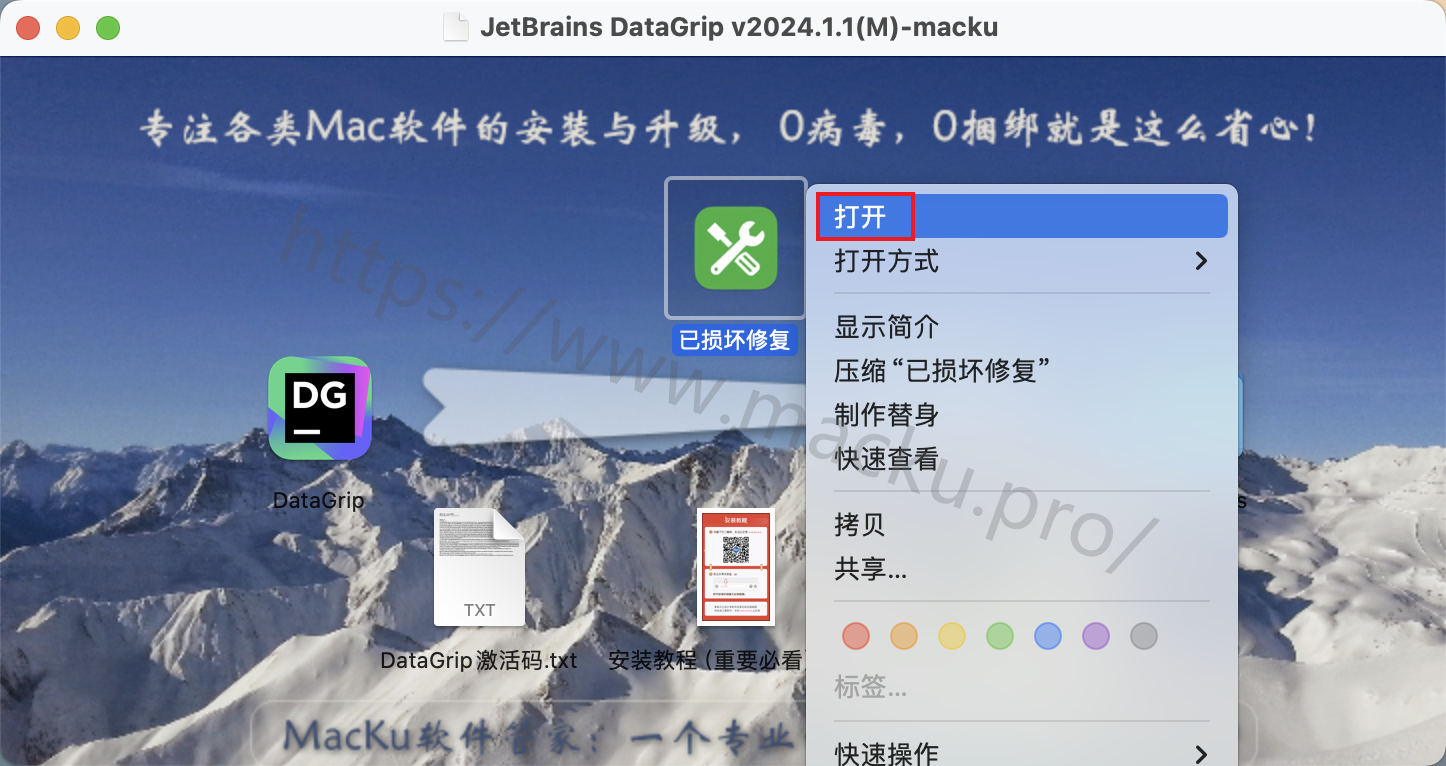
4.输入电脑开机密码(输过程中密码不可见,直接输入即可),然后回车

5.单击【Activate DataGrip】,会进入Licenses界面
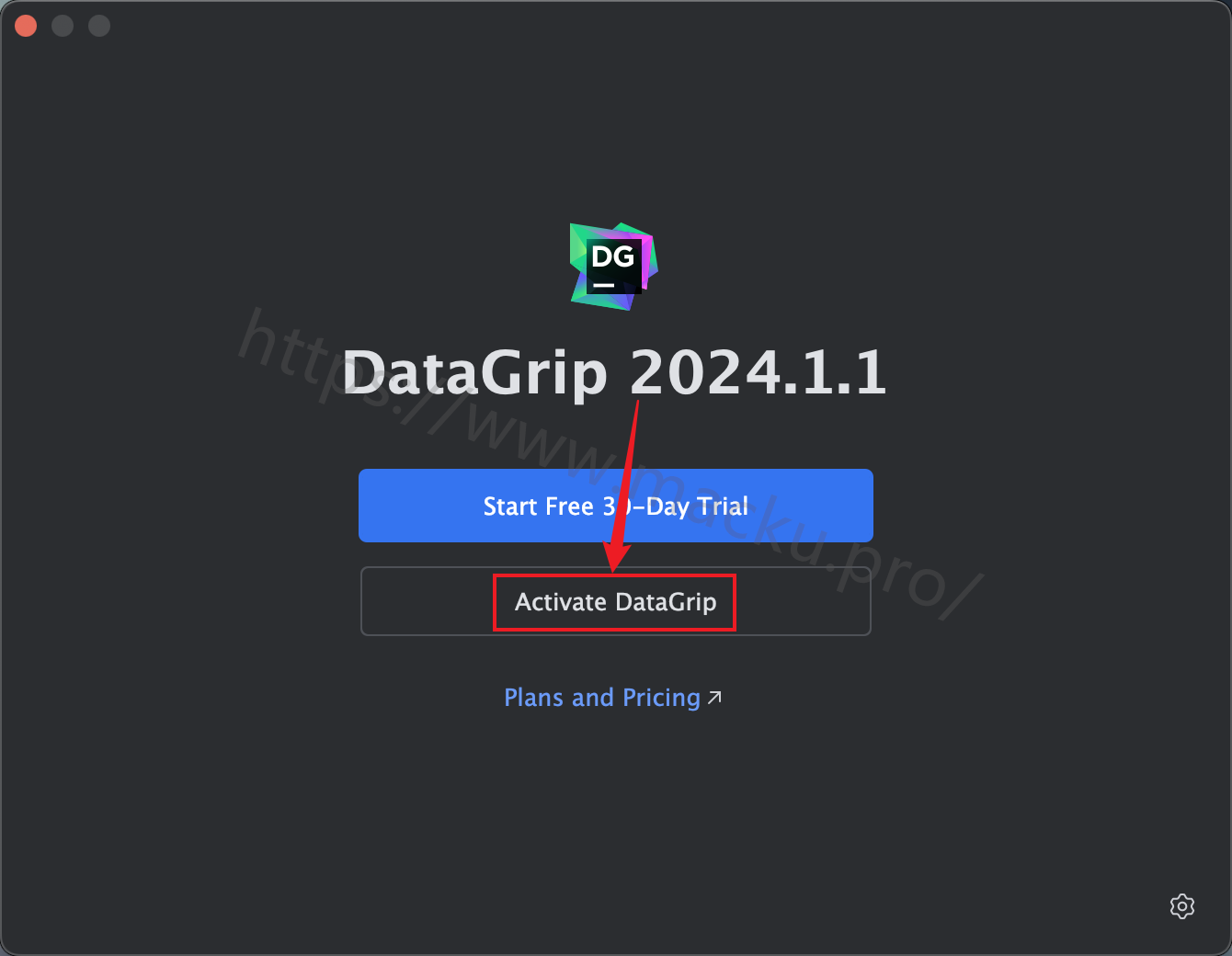
6.回到安装包,双击打开【DataGrip 激活码.txt】
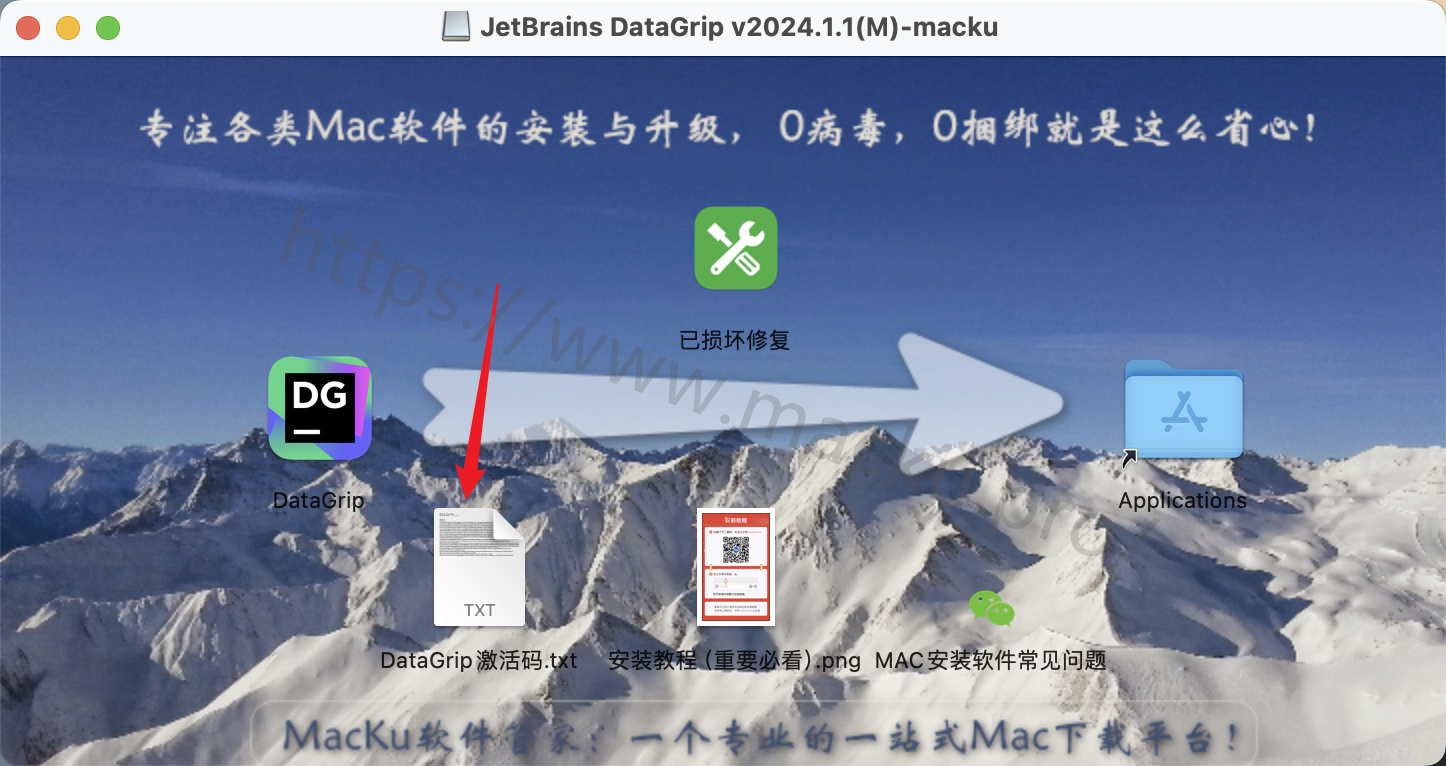
7.把激活码拷贝到Licenses界面的【Activation code框内】,然后单击【Activate】
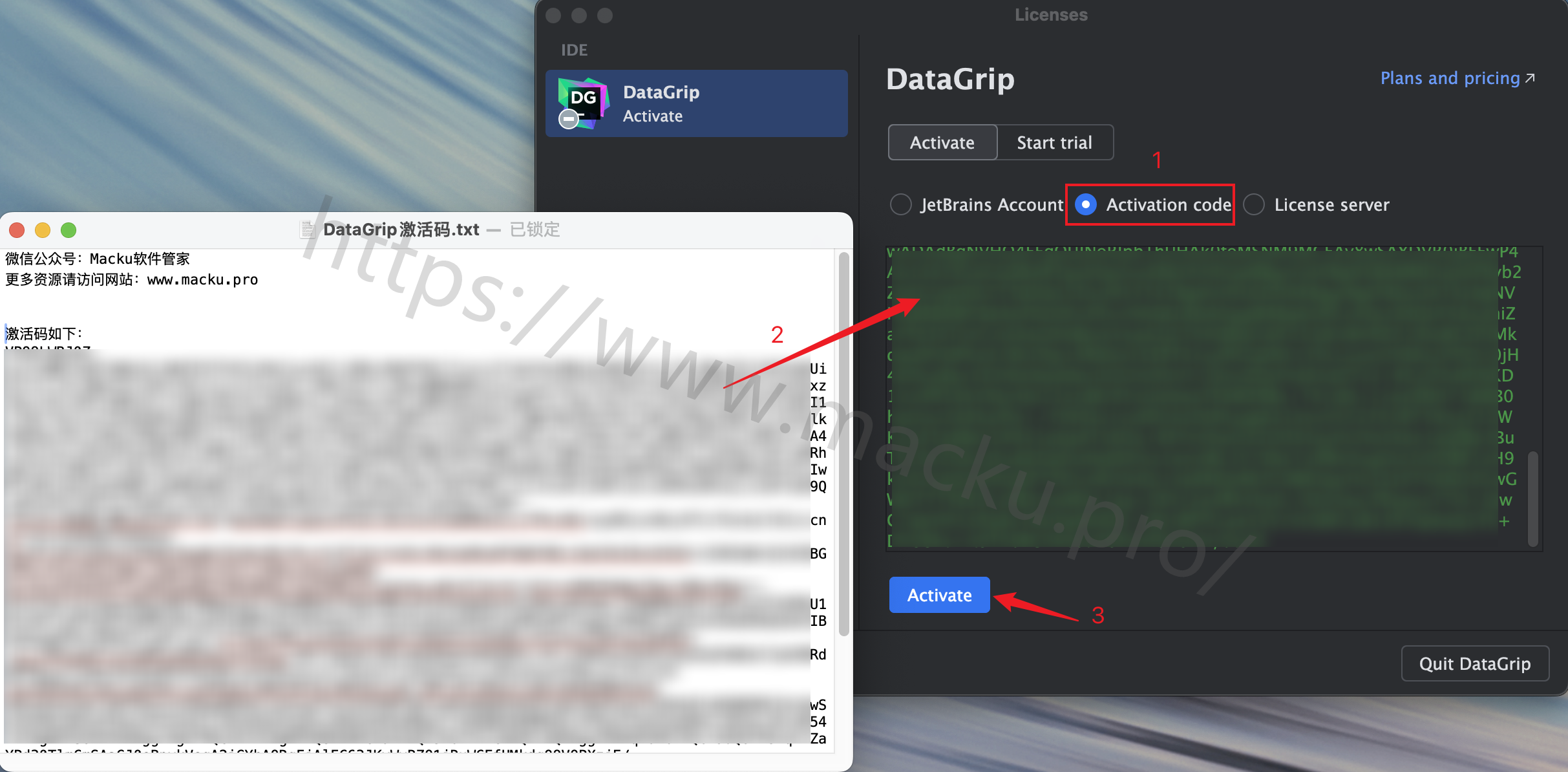
8.激活成功,不要在意激活时间,它只是一个备用许可证,不会过期,单击【Continue】,然后去设置简体中文语言,需要英文版可直接跳到第11步
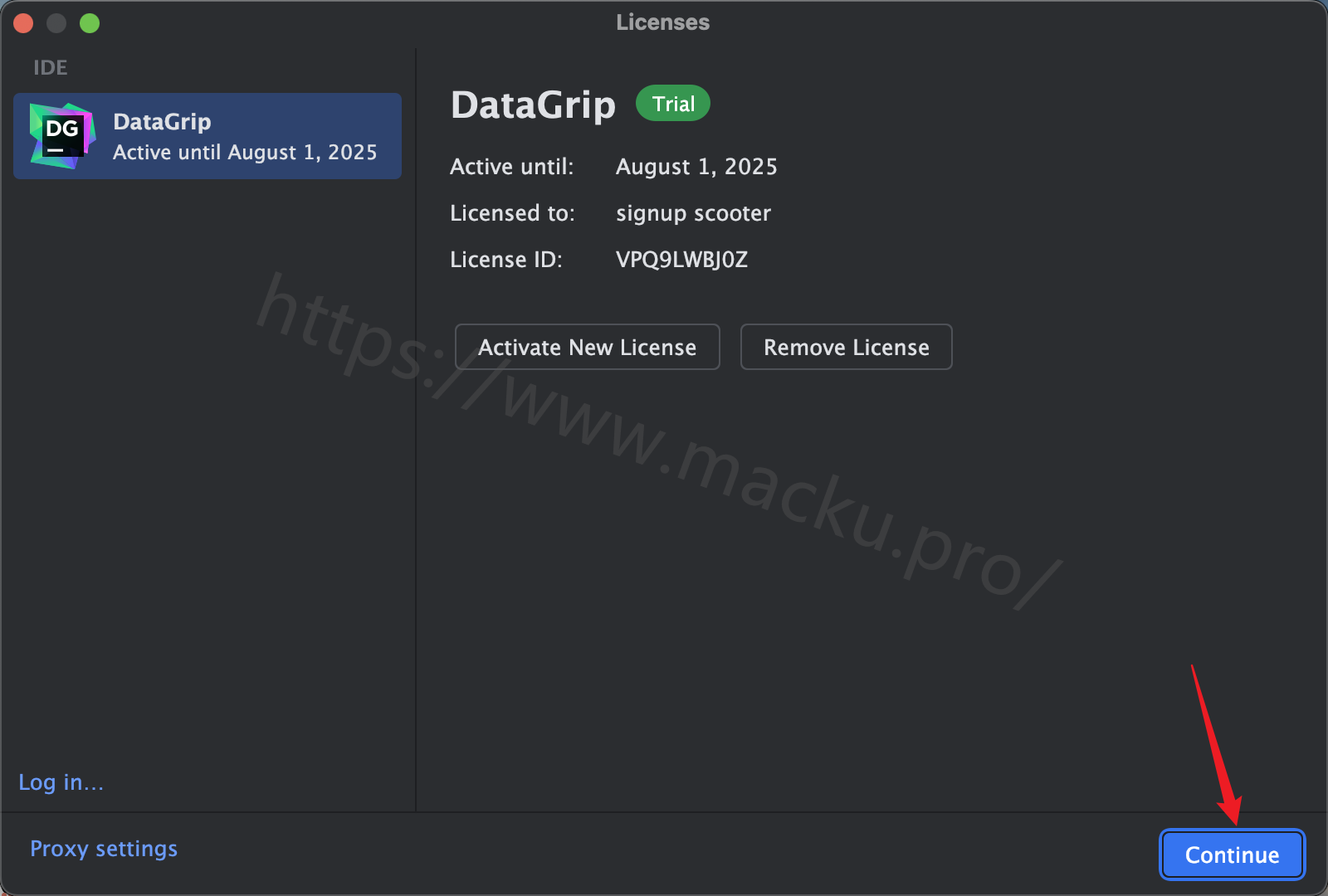
9.单击左边的【Plugins】,在搜索框中输入【Chinese】,找到【Chinese(Simplified) Language】然后单击【Install】
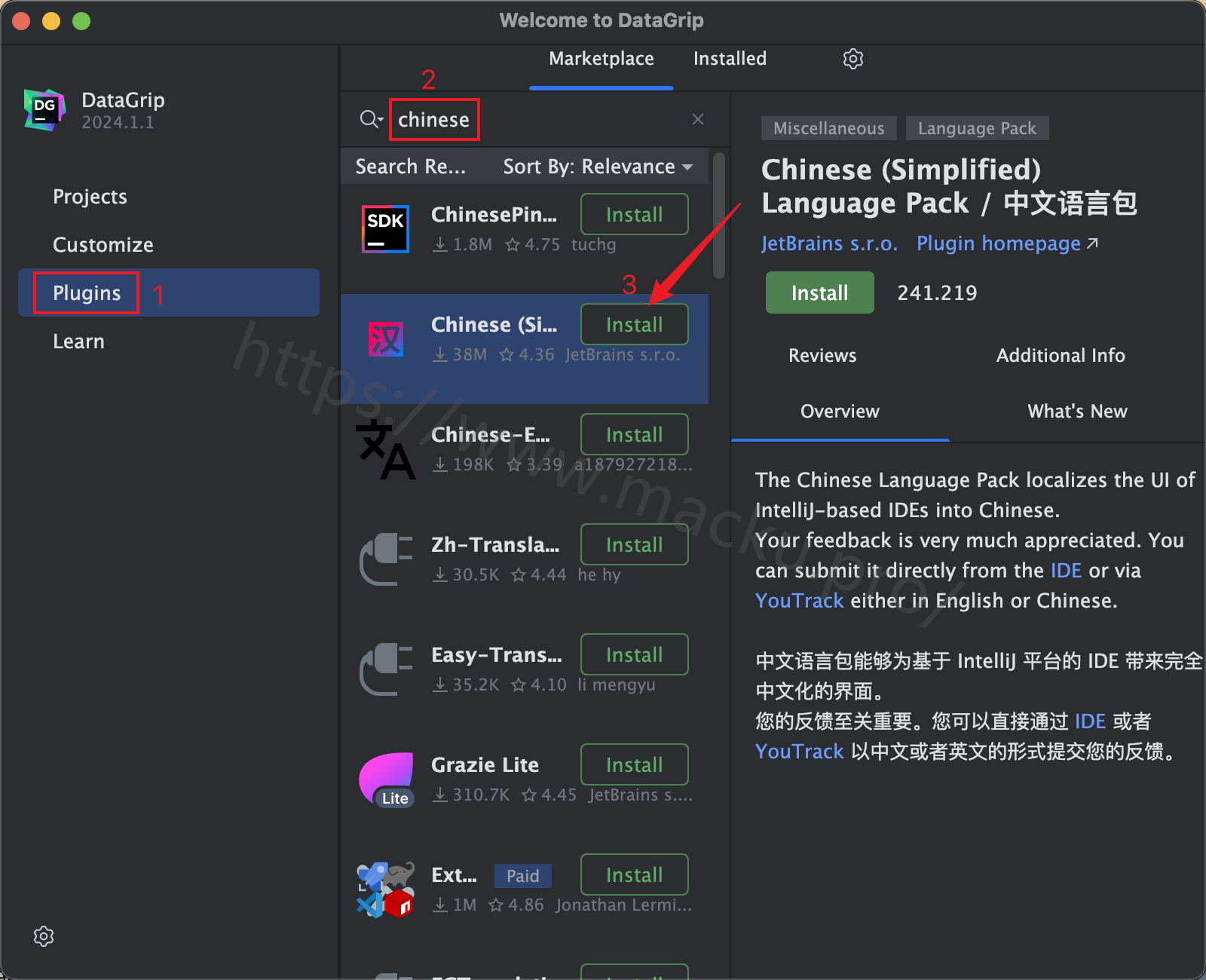
10.汉化补丁安装完成后会显示如下界面,然后依次单击【Restart IDE】—【Restart】重启IDE
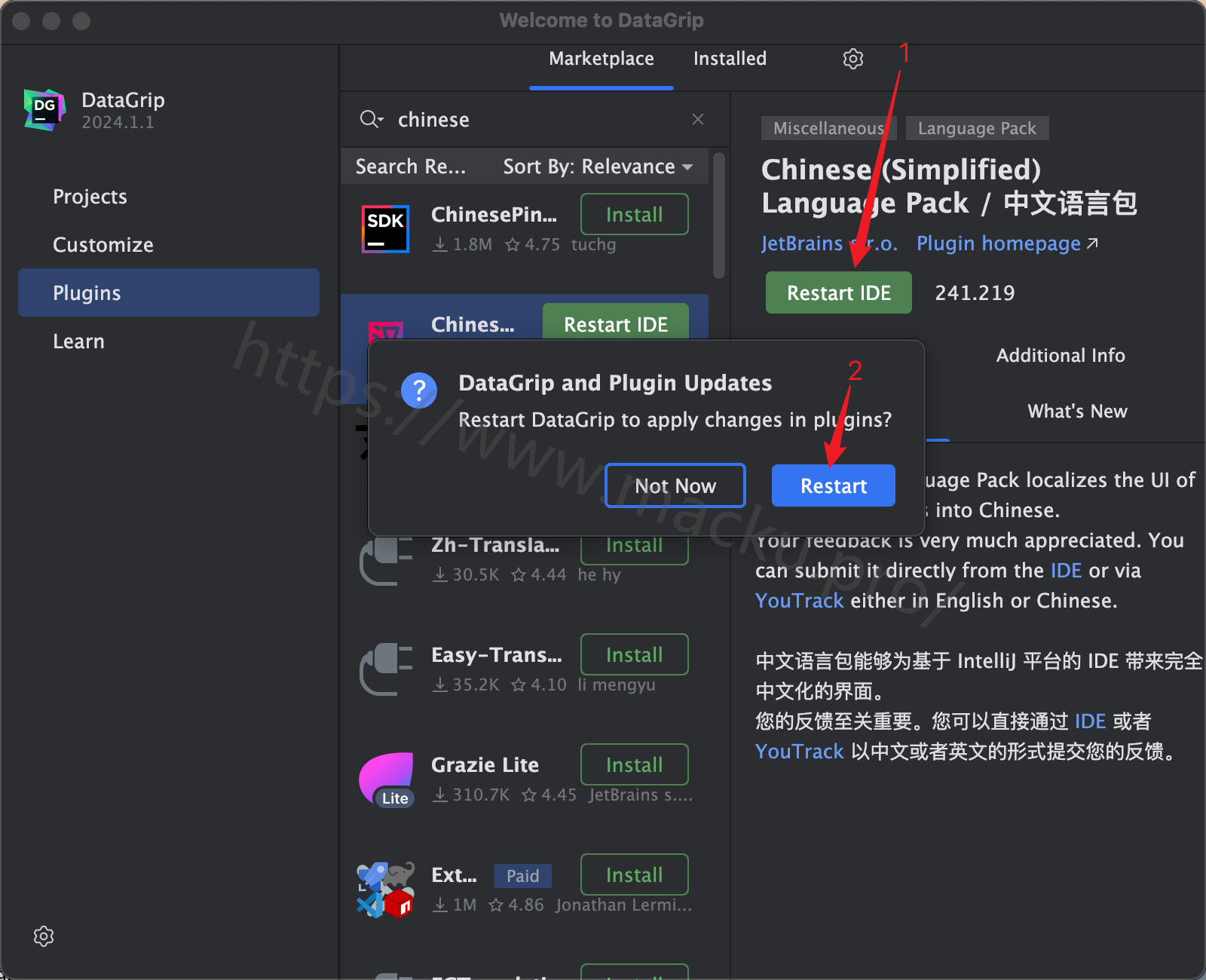
11.重启软件后,如下图已汉化完成,然后去取消自动更新
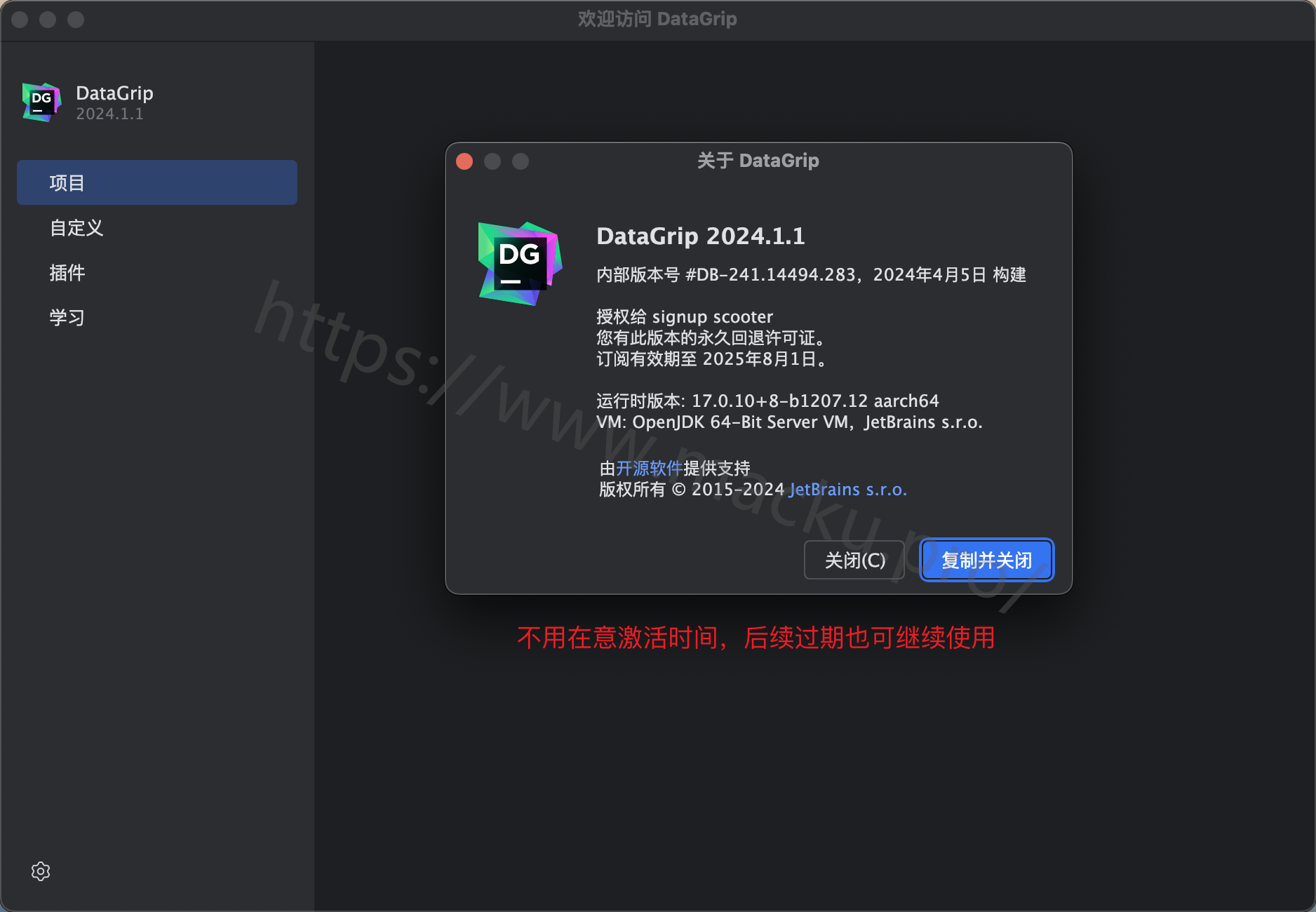
12.桌面左上角选择【DataGrip】—【设置…】
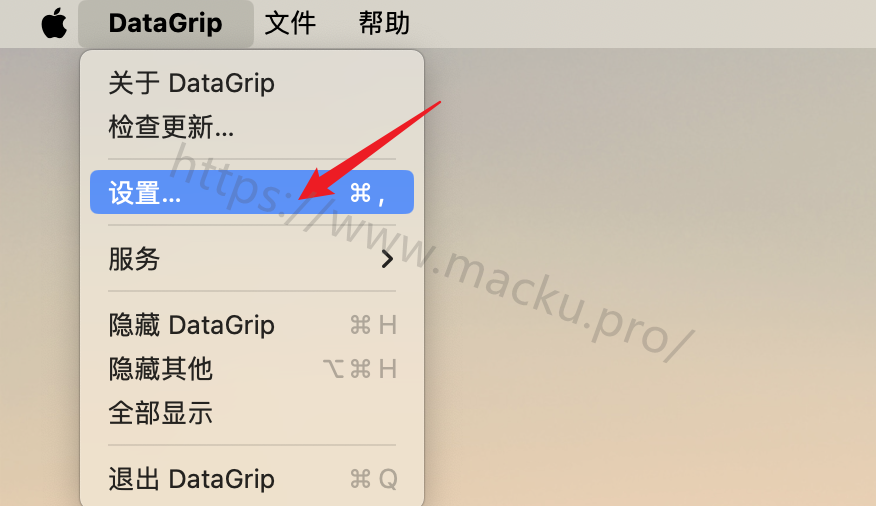
13.左边选择【系统设置】—【更新】,取消勾选下图红框内的两项,然后单击【确定】。至此DataGrip全部安装完成
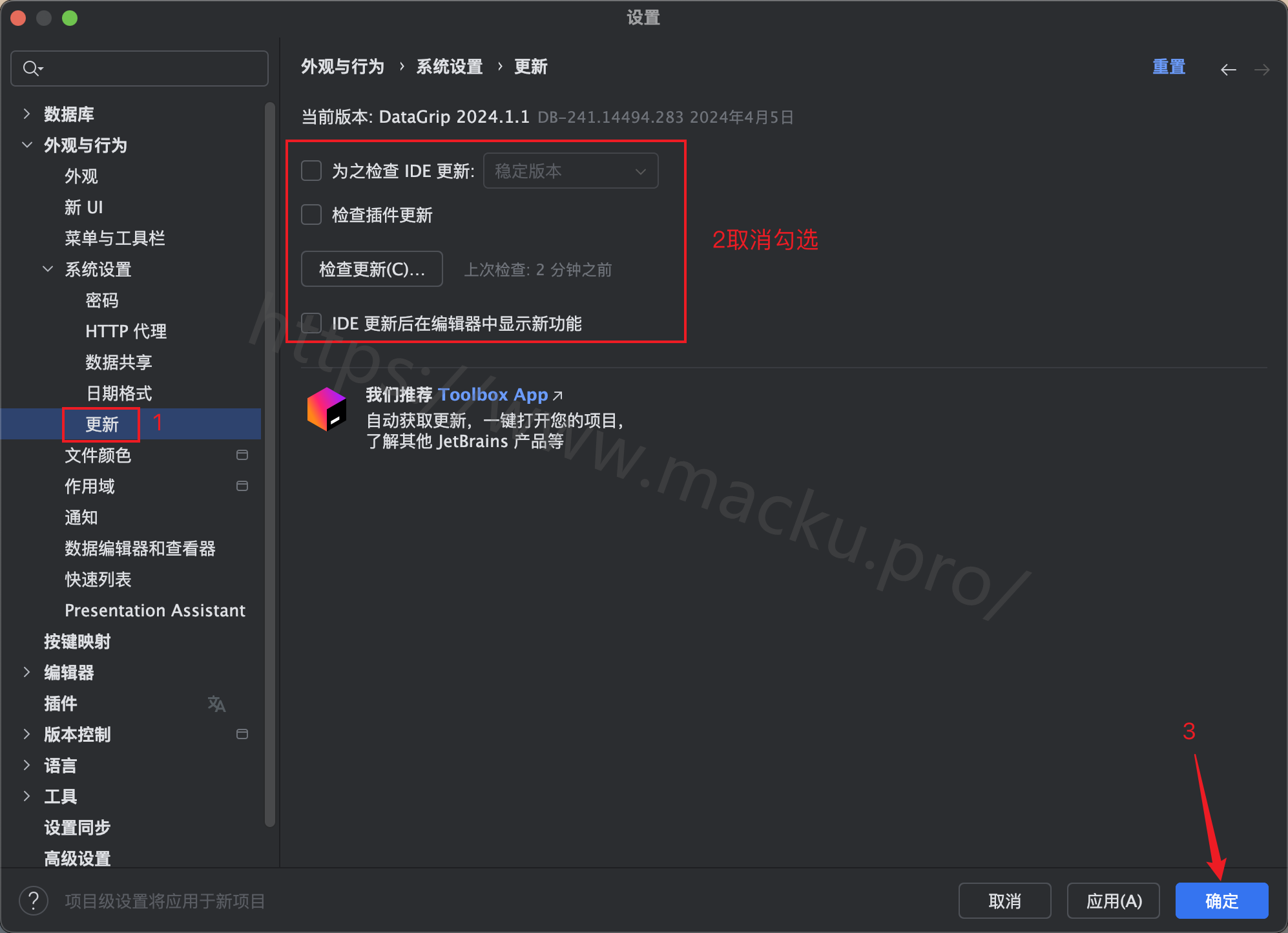
原创文章,未经允许不得转载,否则将追究法律责任。
由于商品都是虚拟商品,一经售出,不可退款
本站资源有的自互联网收集整理,如果侵犯了您的合法权益,请联系本站我们会及时删除。
本站资源仅供研究、学习交流之用,切勿商用!若使用商业用途,请购买正版授权,否则产生的一切后果将由下载用户自行承担!
本站客服:QQ:2362919733 接受合理的软件安装破解问题,软件使用问题不在服务范围内,请自行研究。不解释无脑问题!